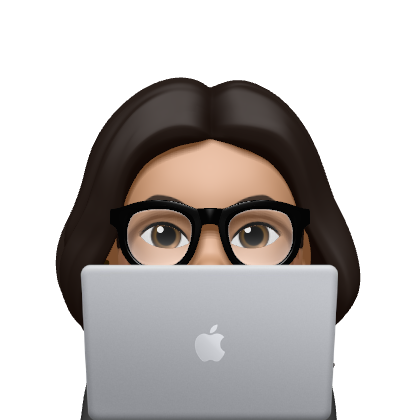사용 언어 및 기술
-flutter
-Dart
-Android Studio
-Visual Studio code
windows 환경 세팅
- flutter SDK 설치
https://docs.flutter.dev/get-started/install/windows
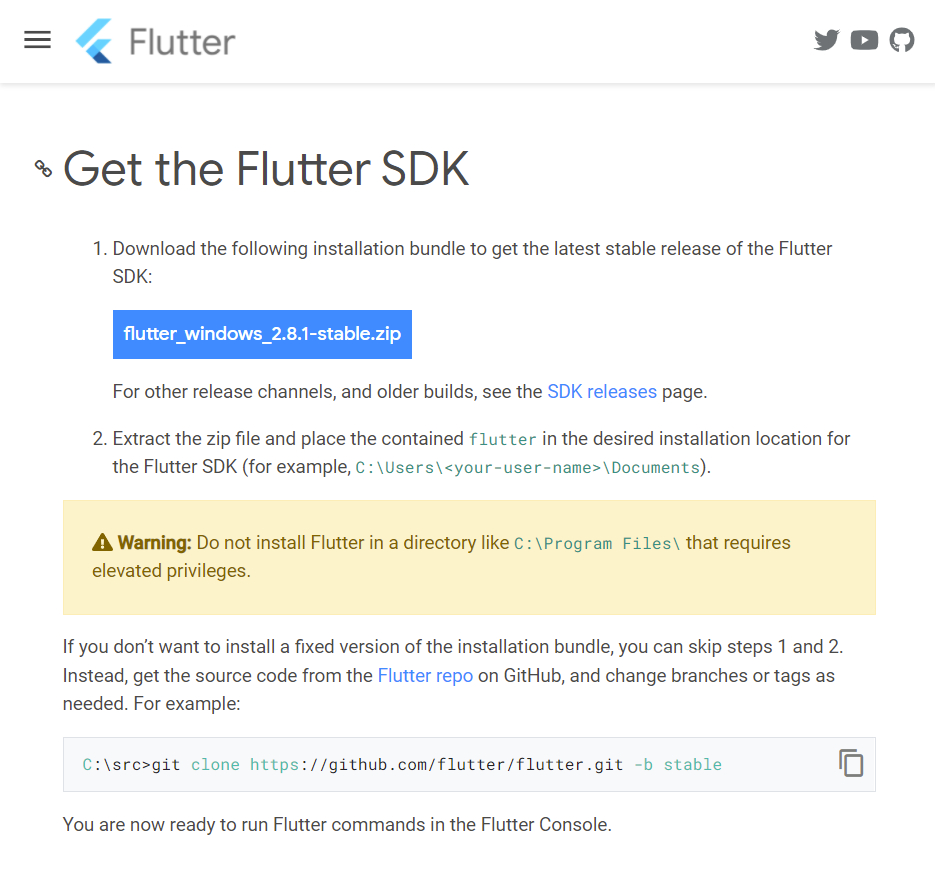
flutter_windows_2.8.1-stable.zip 파일 다운로드 -> zip 파일을 풀어준다.
🔵참고
SDK : 구글이 제공한 소스코드와 유틸리티가 들어있음_
package폴더 :구글에서 제공하는 소스코드들
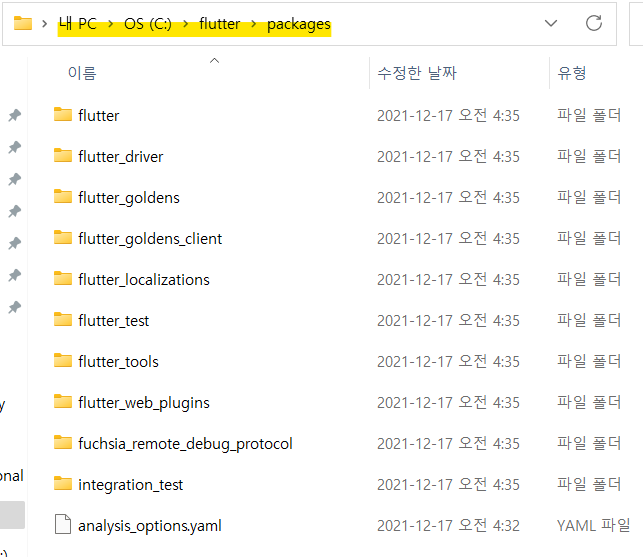
bin폴더 : 배포된 프로그램 내의 실행파일, flutter 관련해서 무언가 작업을 실행하려면 반드시 bin 폴더에 접근해야 함

-
환경변수 설정
매번 flutter를 실행할 때마다 bin 폴더에 접근하기보다는 내 컴퓨터 내에 어디에 있든지 _flutter라는 명령어만 입력해서 flutter를 실행시키기 위해_ (flutter 입력만으로 bin폴더까지 가도록)환경변수를 설정해준다.
◽ zip 파일을 풀고 bin 폴더까지 들어간 경로를 복사
예) C:\flutter\bin
◽ 시스템 속성 -> 환경 변수
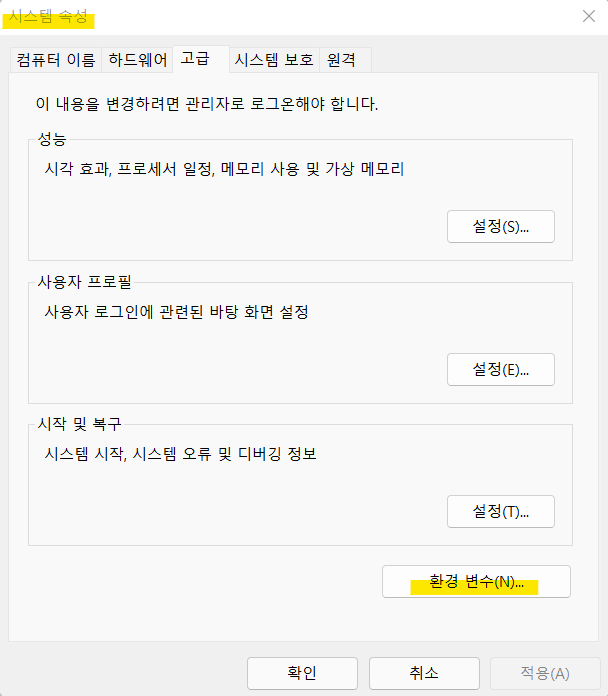
-> 시스템 변수 -> Path -> 편집
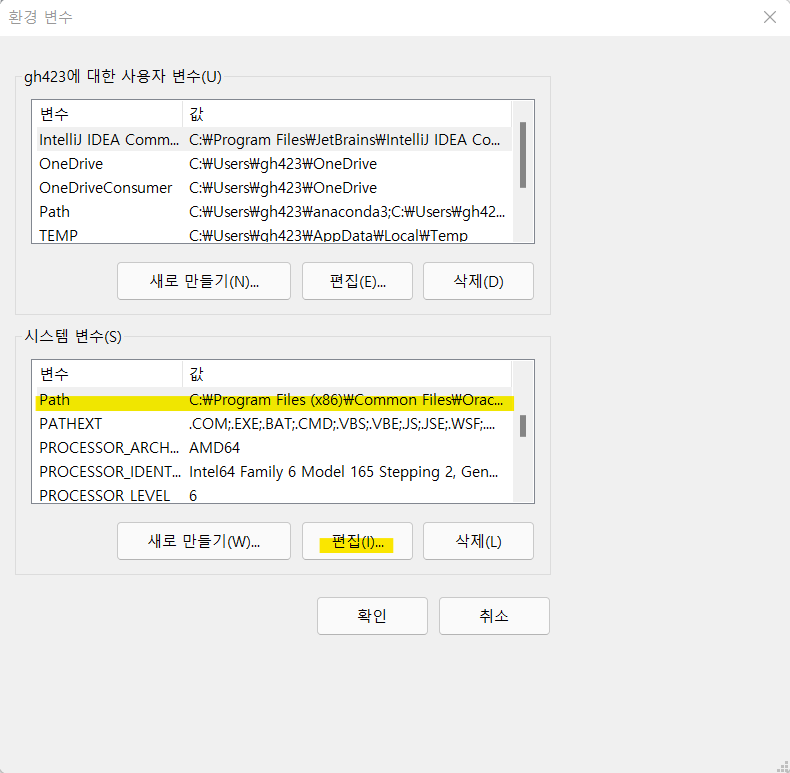
-> 새로만들기 -> bin폴더의 경로를 기입
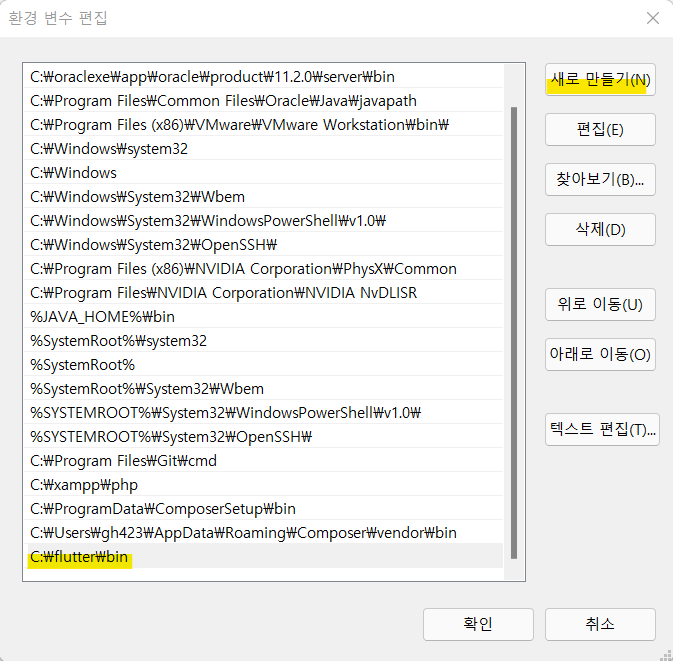
2-3. cmd에서 flutter만 입력 -> 실행 게시물이 뜨면 성공! -
Android Studio 설치
https://developer.android.com/studio

설치파일 실행 후 Android Virtual Device 체크, start Android Studio 체크
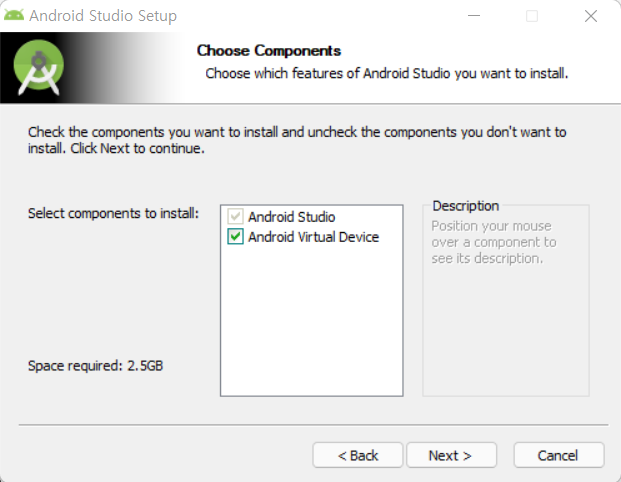
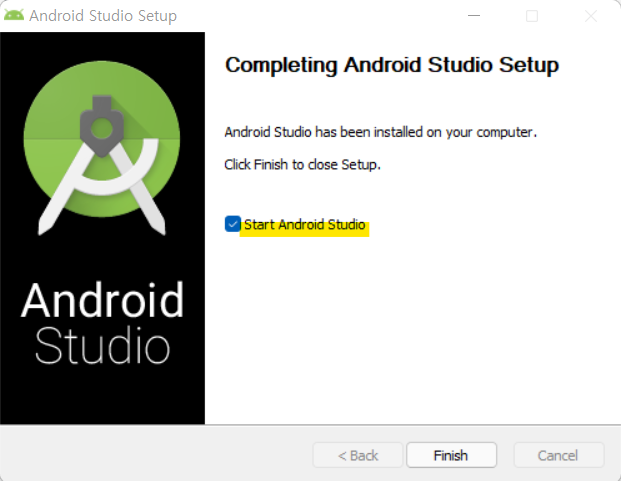
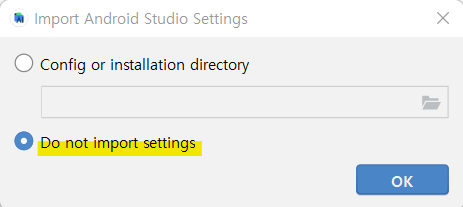

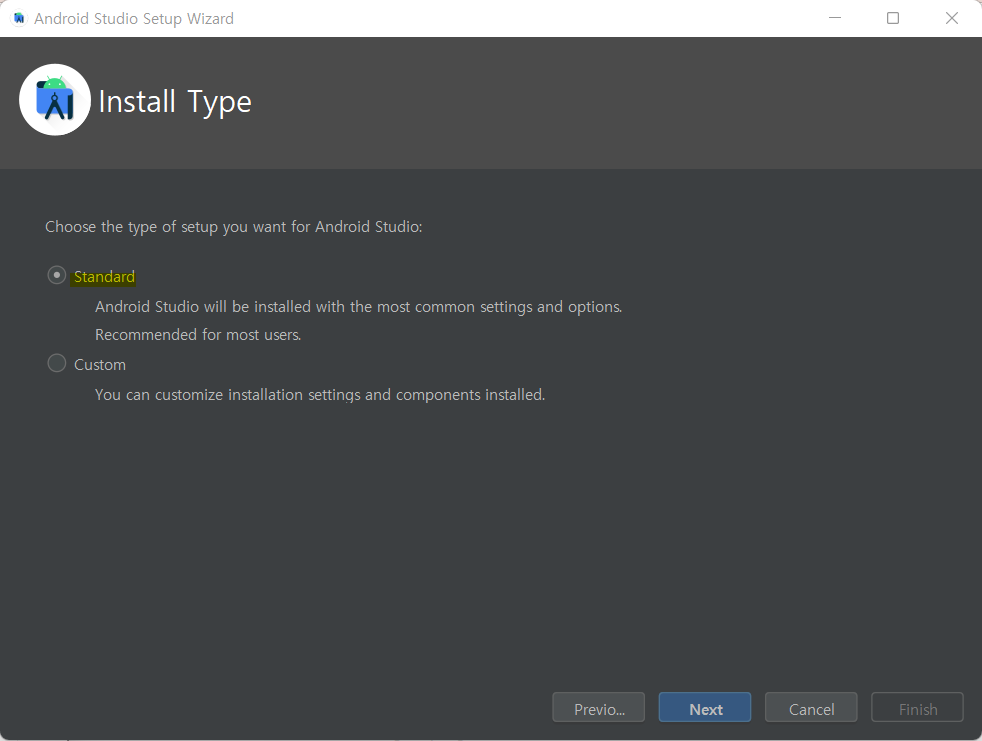
finish클릭
-에뮬레이터(virtual device 설치)
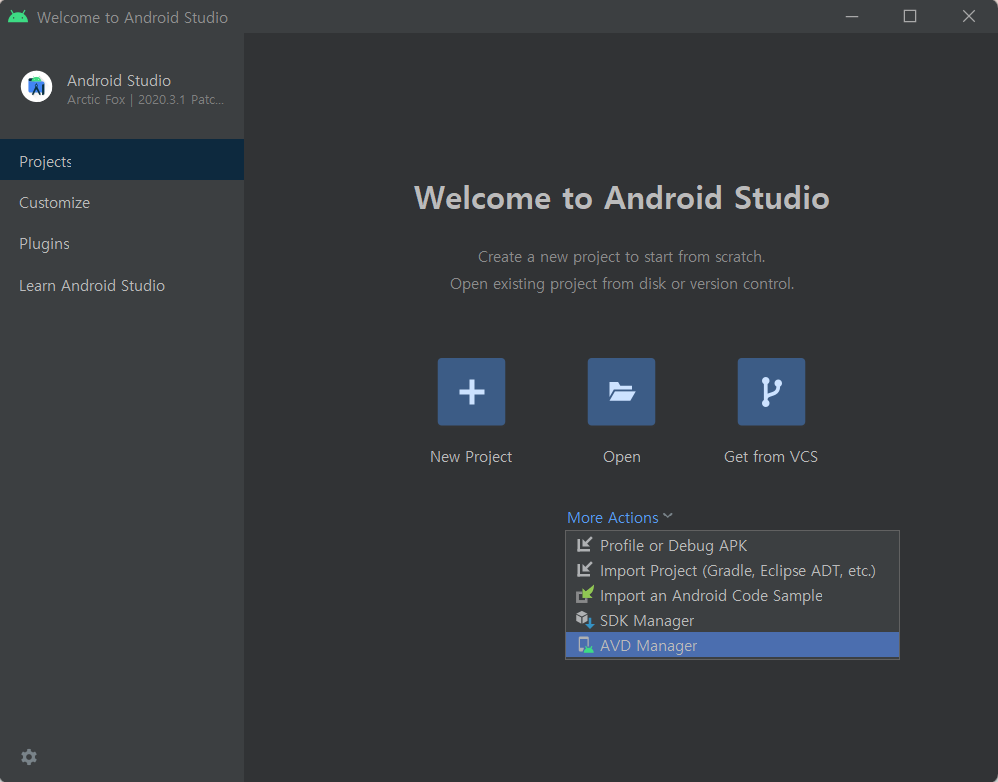
◽ Create Virtual Device 클릭!
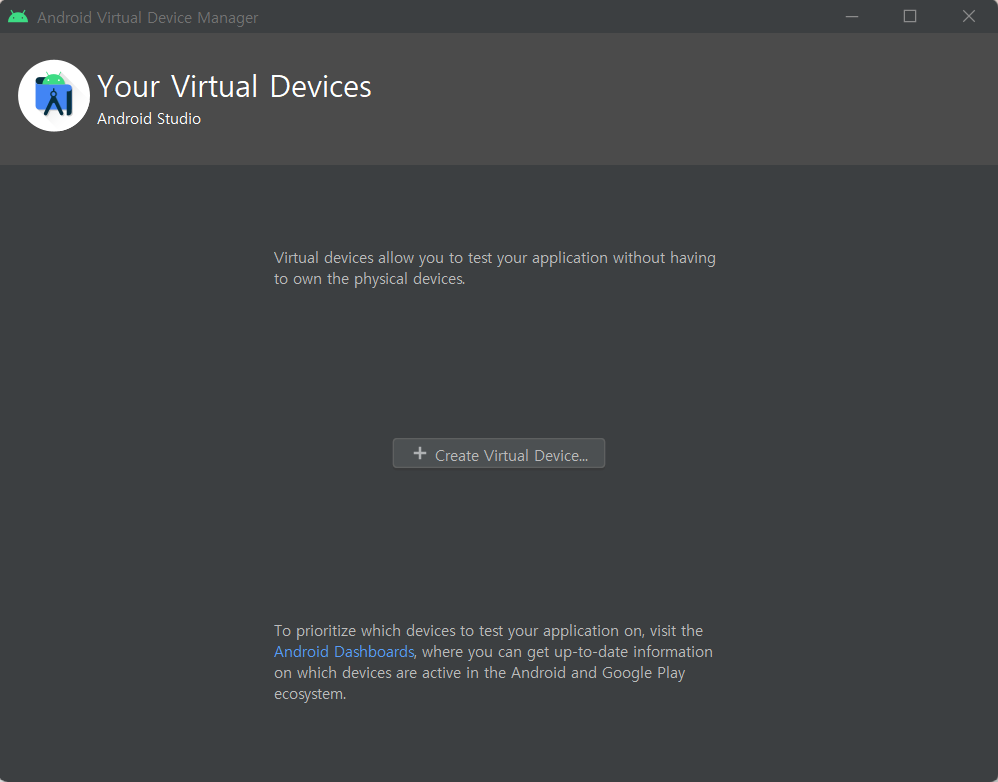
◽ 원하는 device 클릭!

◽ 원하는 이미지 선택
System Image : 각 버전별 안드로이드 이미지
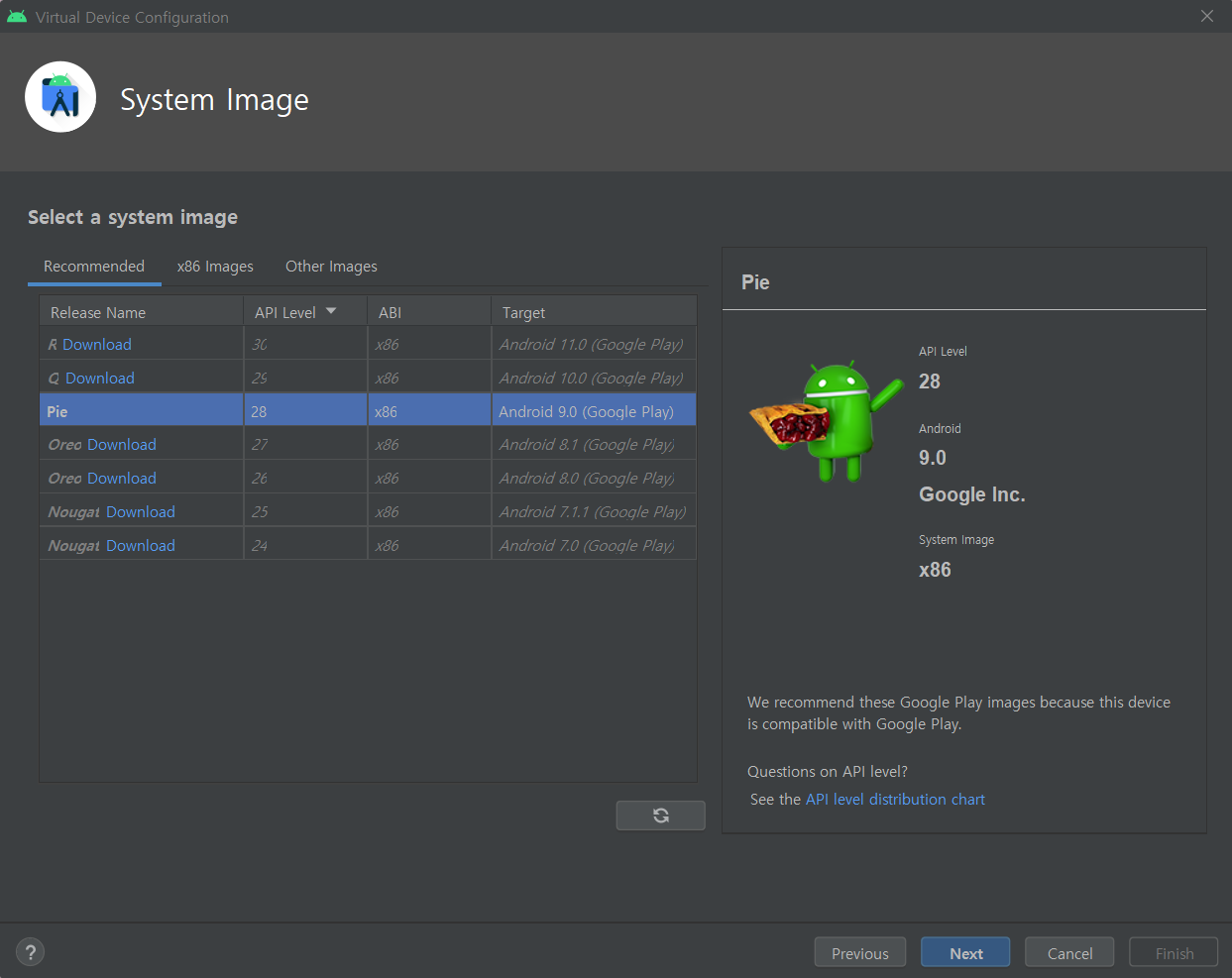
name 등 원하는 것으로 설정 후 finish
◽ Android Studio에서 Flutter, Dart 설치 (plugins)
- Plugins -> dart 검색->install
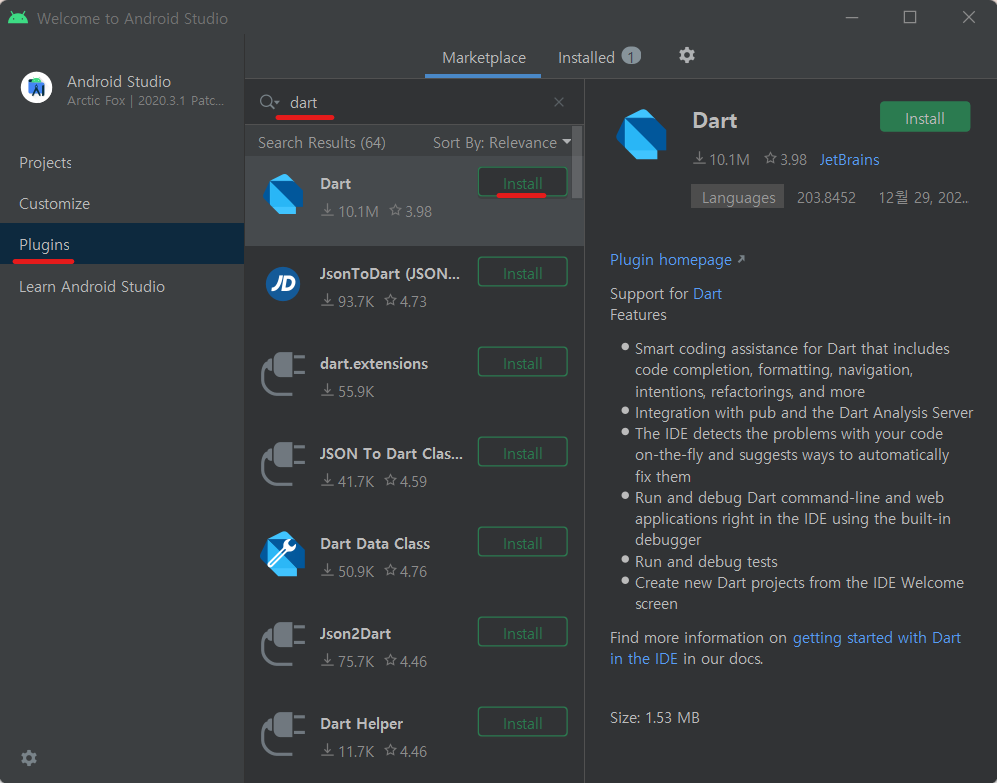
- Plugins -> Flutter 검색->install

flutter & dart를 install 한 뒤 Restart IDE를 클릭
New Flutter Project가 뜨면 설치 성공
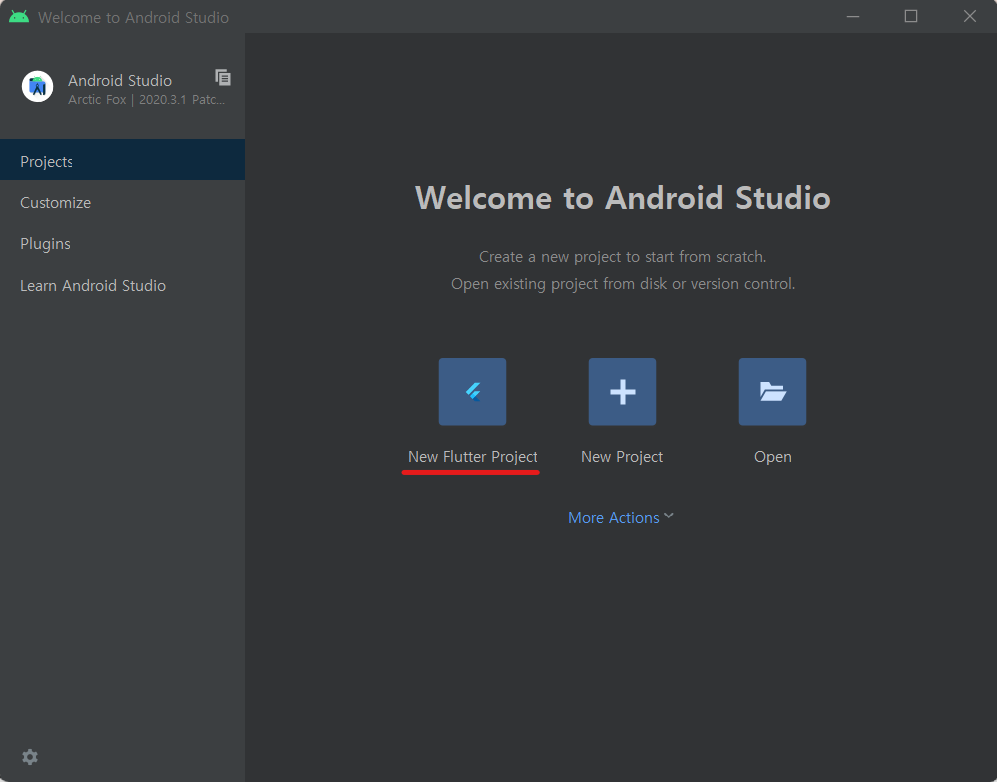
◽ Android Studio 프로젝트에서 Flutter, Dart 기본 설정
- New Flutter Project 클릭 후 설정할 때
- flutter zip 파일을 푼 경로를 입력
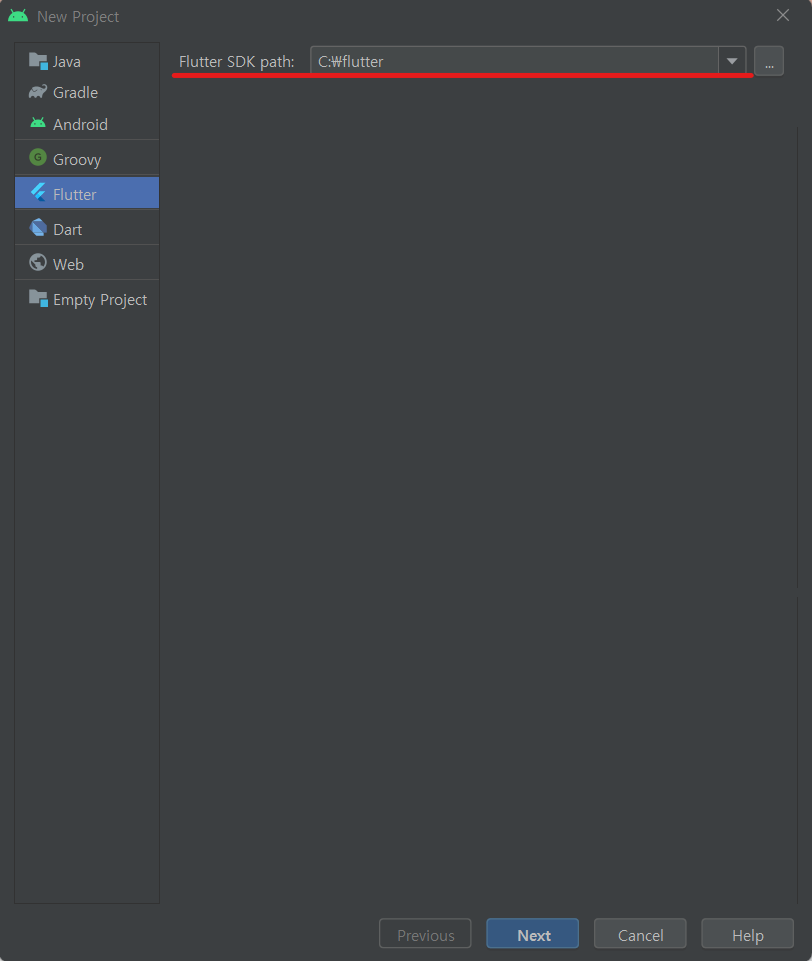
- flutter zip 파일 내에 있는 dart-sdk의 경로를 입력
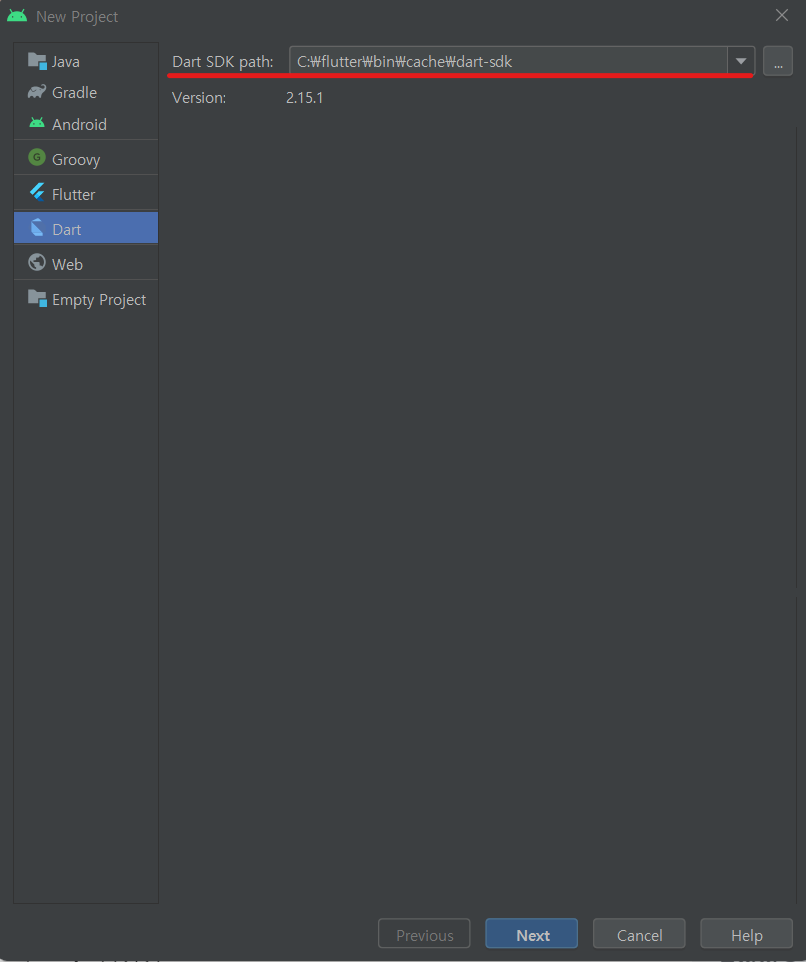
- New Flutter Project에서 설정하지 않았을 경우
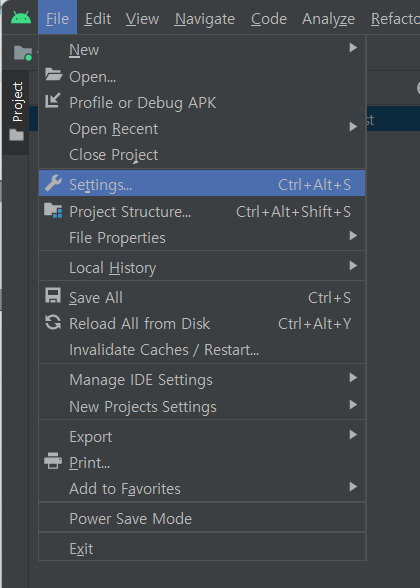
File - Settings -> Languages & Frameworks -> Flutter

File - Settings -> Languages & Frameworks -> Dart
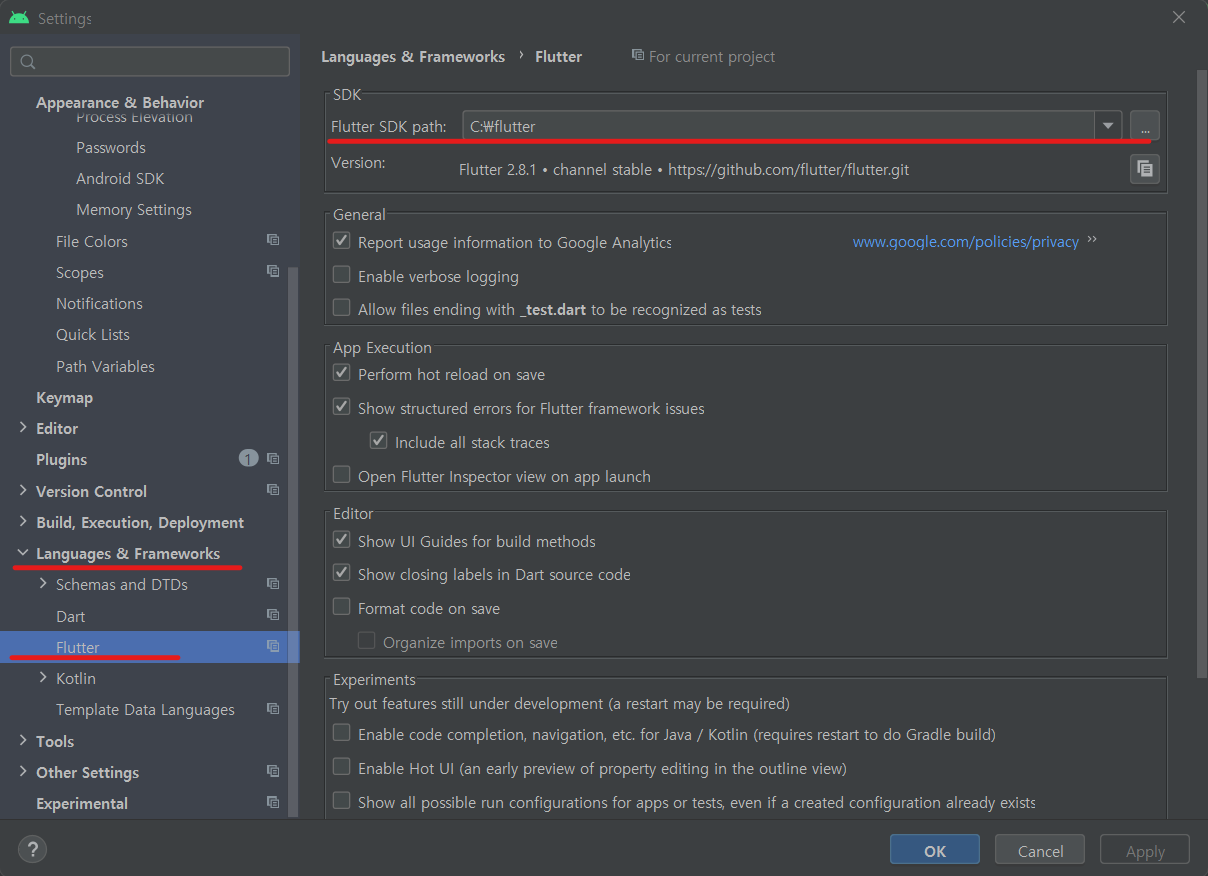
- Visual Studio code
https://code.visualstudio.com/download
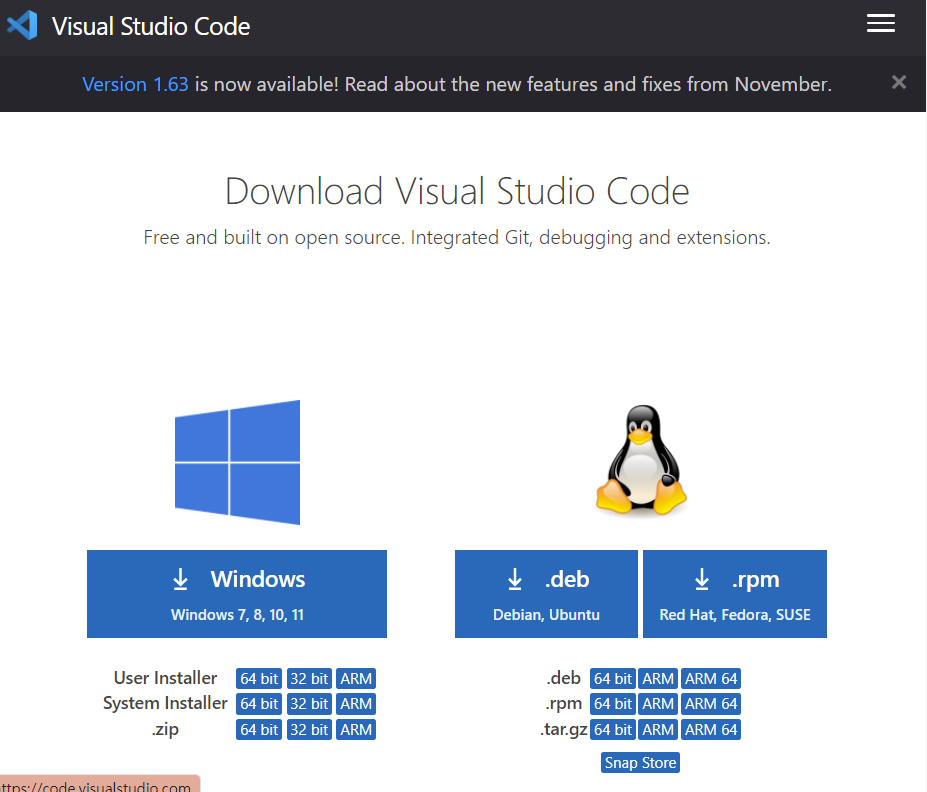

◽ extension 설치
extension : 처음엔 없던 기능들을 추가로 설치해서 사용할 수 있도록 하는 확장 프로그램
- flutter extension (flutter만 설치해도 dart도 같이 설치가 됨)
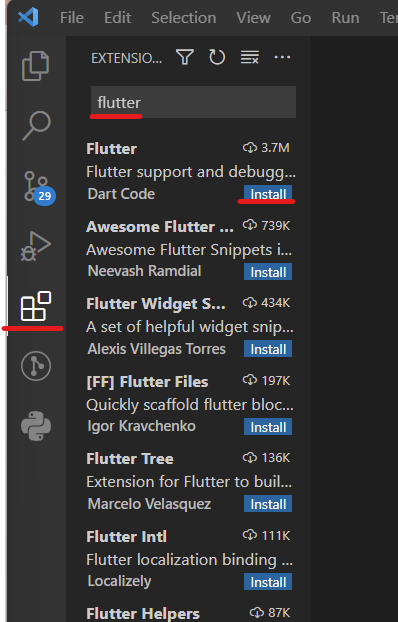
- material icon theme : file icon 꾸며주기